Как исправить клавиатуру ноутбука, которая печатает несколько букв одной клавишей?
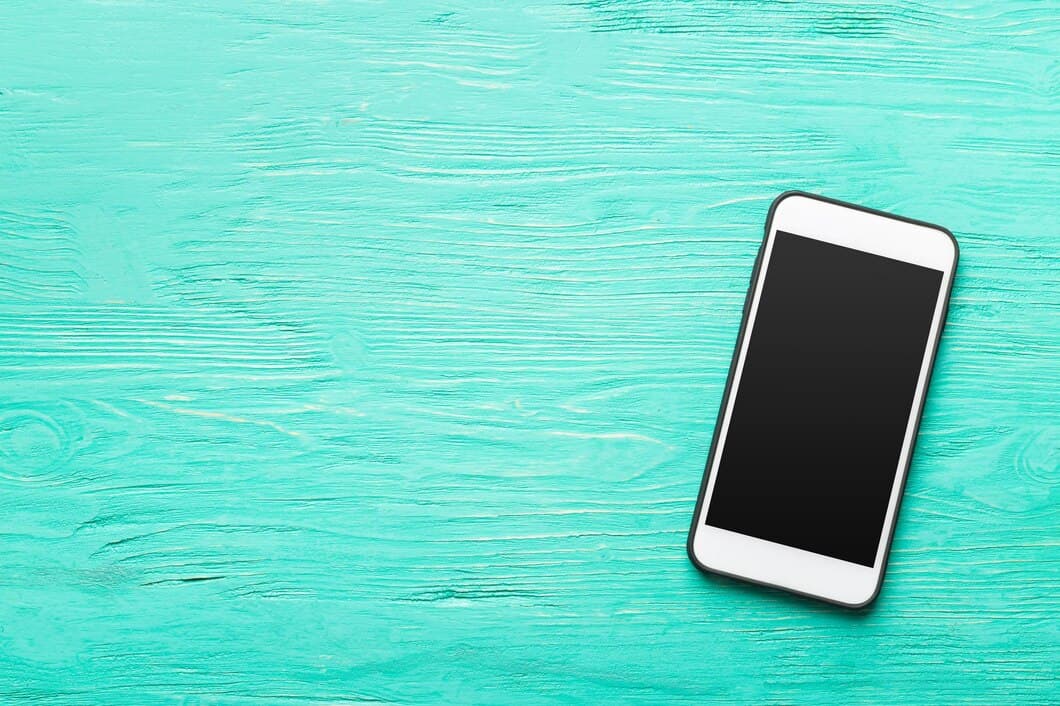
Ремонт клавиатуры ноутбука, которая печатает несколько букв одной клавишей, может быть утомительным, но часто это простая проблема с простым решением. В этой статье мы предоставим вам пошаговые инструкции о том, как определить и устранить эту проблему, чтобы вы могли быстро вернуться к нормальному набору текста.
Перед началом важно определить причину проблемы. Если на клавиатуру все еще действует гарантия, вы можете обратиться к производителю за помощью. Однако, если гарантия истекла, вы можете попытаться устранить проблему самостоятельно, выполнив действия, описанные в этой статье.
Очистите клавиатуру
Вы можете очистить клавиатуру с помощью пылесоса или сжатого воздуха. Сжатый воздух является предпочтительным методом, поскольку он может удалить пыль и мусор из труднодоступных мест. Если вы используете пылесос, обязательно используйте мягкую насадку для щетки, чтобы избежать повреждения клавиш.
Если в клавишах все еще есть мусор, вы можете использовать ватный тампон, смоченный в спирте, чтобы осторожно очистить их. Обязательно отожмите ватный тампон перед использованием, чтобы избежать попадания жидкости внутрь клавиатуры.
После того, как вы очистили клавиатуру, дайте ей полностью высохнуть перед повторным использованием.
Проверьте, нет ли свободных клавиш

Обновите драйвер клавиатуры
Обновление драйвера клавиатуры может решить различные проблемы с клавиатурой, включая набор нескольких букв одной клавишей. Вот как это сделать в Windows: Откройте диспетчер устройств, разверните раздел «Клавиатуры», щелкните правой кнопкой мыши свою клавиатуру, выберите «Обновить драйвер», затем выберите «Автоматический поиск драйверов». После обновления перезагрузите компьютер.
Для пользователей Mac: перейдите в меню Apple, выберите «Системные настройки», нажмите «Клавиатура», затем выберите «Обновить программное обеспечение». Если обновление доступно, следуйте инструкциям, чтобы установить его.
Обновление прошивки клавиатуры также может устранить проблемы с набором текста. Проверьте веб-сайт производителя вашего ноутбука на наличие обновлений прошивки и следуйте предоставленным инструкциям.
Если проблема не исчезнет, возможно, потребуется отремонтировать или заменить клавиатуру. Обратитесь к производителю ноутбука или к квалифицированному специалисту за помощью.
Удалите и переустановите драйвер клавиатуры

Если проблема с клавиатурой сохраняется, можно попробовать удалить и переустановить драйвер клавиатуры. Для этого необходимо зайти в "Диспетчер устройств", найти драйвер клавиатуры и щелкнуть по нему правой кнопкой мыши. Выберите "Удалить", а затем перезагрузите компьютер. Компьютер автоматически переустановит драйвер, и это может решить проблему.
Если проблема с клавиатурой не устранена, возможно, вам потребуется обратиться к производителю за дополнительной помощью.
Запустите средство устранения неполадок клавиатуры
Если аналогичная проблема наблюдается и с другими клавишами, возможно, проблема более серьезна. Попробуйте запустить средство устранения неполадок с клавиатурой, чтобы узнать, сможет ли оно выявить и устранить причину.
Чтобы запустить средство устранения неполадок с клавиатурой, нажмите клавишу Windows + R, чтобы открыть диалоговое окно "Выполнить". Введите "msdt.exe -id KeyboardDiagnostic" и нажмите клавишу Ввод. Откроется средство устранения неполадок с клавиатурой.
Следуйте инструкциям средства устранения неполадок, чтобы завершить процесс. Средство устранения неполадок попытается выявить и устранить любые проблемы с клавиатурой. После завершения работы средства устранения неполадок перезагрузите компьютер и проверьте, устранена ли проблема.
Проверьте наличие проблем с оборудованием
В случае, если вышеперечисленные решения не работают, могут быть аппаратные проблемы, способствующие неисправности клавиатуры. Клавиатура могла накопить грязь или пыль, что привело к залипанию клавиш. Начните с отключения ноутбука и переверните его, чтобы вытряхнуть любые свободные частицы мусора. Если улучшений по-прежнему нет, вы можете попробовать снять клавиши с помощью съемника колпачков клавиш и почистить их по отдельности.
Если чистка не решила проблему, возможно, вам придется вообще заменить клавиатуру. Прежде чем сделать это, попробуйте подключить внешнюю клавиатуру к ноутбуку. Если внешняя клавиатура работает нормально, это подтверждает, что проблема в клавиатуре ноутбука, а не в программном обеспечении.
Попробуйте внешнюю USB-клавиатуру
Если клавиатура вашего ноутбука печатает несколько букв одной клавишей, это может быть признаком аппаратной проблемы. Один из способов проверить это - попробовать использовать внешнюю USB-клавиатуру. Если внешняя клавиатура работает нормально, то проблема, скорее всего, в клавиатуре вашего ноутбука. Вы можете попробовать почистить клавиатуру баллончиком со сжатым воздухом или отнести ее в ремонтную мастерскую, чтобы ее починили.
Внешние USB-клавиатуры - отличный способ устранить проблемы с клавиатурой на ноутбуках. Они относительно недороги и просты в использовании. Если у вас возникли проблемы с клавиатурой ноутбука, попробуйте внешнюю USB-клавиатуру - это хорошее начало.
Замените клавиатуру
Если предыдущие методы не решают проблему, возможно, потребуется заменить клавиатуру. Это более сложный процесс, и рекомендуется обратиться за профессиональной помощью, если вы не чувствуете себя комфортно, делая это самостоятельно. Однако, если вы уверены в своей способности заменить клавиатуру, есть много онлайн-ресурсов, которые могут провести вас через этот процесс.
Перед заменой клавиатуры убедитесь, что у вас есть правильная модель для вашего ноутбука. Обычно эту информацию можно найти в нижней части ноутбука или в документации, прилагаемой к нему. После того, как у вас будет правильная клавиатура, следуйте инструкциям в онлайн-руководстве, чтобы заменить старую. Обязательно отключите аккумулятор ноутбука перед началом работы и примите меры предосторожности, чтобы избежать электростатического разряда.
Обратитесь к производителю
Если вы перепробовали все вышеперечисленное, а клавиатура вашего ноутбука все еще печатает несколько букв одной клавишей, то пришло время связаться с производителем. Он сможет помочь вам устранить неполадки и определить, нужно ли заменять клавиатуру.
Вы можете найти контактную информацию производителя вашего ноутбука на его веб-сайте. После того, как вы с ним свяжетесь, он, вероятно, попросит вас предоставить ему марку и модель вашего ноутбука, а также серийный номер. Он также может попросить вас запустить диагностический тест на вашей клавиатуре. Этот тест поможет ему определить, неисправна ли клавиатура.
После того, как производитель диагностирует проблему, он сообщит вам, нужно ли заменять клавиатуру. Если да, то он отправит вам новую клавиатуру и инструкции по ее установке. Связь с производителем — это крайняя мера, но это самый эффективный способ отремонтировать клавиатуру ноутбука, которая печатает несколько букв одной клавишей.
Часто задаваемые вопросы
Можно ли самостоятельно отремонтировать клавиатуру ноутбука?
Да, можно самостоятельно отремонтировать клавиатуру ноутбука. Однако сложность ремонта будет зависеть от типа клавиатуры и степени повреждения.
Можно ли использовать внешнюю клавиатуру с ноутбуком?
Да, можно использовать внешнюю клавиатуру с ноутбуком. Это может быть хорошим вариантом, если клавиатура ноутбука не работает должным образом.
Как почистить клавиатуру ноутбука?
Чтобы почистить клавиатуру ноутбука, можно использовать мягкую сухую тряпку, чтобы стереть пыль или мусор. Также можно использовать баллончик со сжатым воздухом, чтобы сдуть свободные частицы.
Какие есть советы по предотвращению проблем с клавиатурой?
Есть несколько вещей, которые можно сделать, чтобы предотвратить проблемы с клавиатурой. Во-первых, избегайте проливания жидкости на клавиатуру. Во-вторых, старайтесь держать клавиатуру в чистоте и без пыли и мусора. Наконец, будьте осторожны при наборе текста и избегайте слишком сильного нажатия на клавиши.
Резюме
Клавиатуры ноутбуков, как и любые другие клавиатуры, иногда могут сталкиваться с проблемами, когда несколько букв набираются одним нажатием клавиши. Это может быть неприятной проблемой, особенно если вы пытаетесь работать с документом или просматривать веб-страницы.
Существует несколько возможных причин этой проблемы, включая неисправное оборудование, сбои в программном обеспечении или даже пыль или мусор, застрявшие под клавишами. В этой статье мы рассмотрим некоторые наиболее распространенные причины этой проблемы и предоставим пошаговые инструкции по ее устранению.




